Windows 7 või vanema versiooni uuendamine Windows 8 Pro-le
Miscellanea / / February 10, 2022
Nüüd, kui Windows 8 on ametlikult saadaval ja Microsoft pakub igale olemasolevale versiooniuuendust Windowsi kasutaja soodushinnaga, enamik teist peab mõtlema Windows 7 või vanema versiooni uuendamisele versioon. Nii et siin on üksikasjalik juhend, mis aitab teid protsessis.
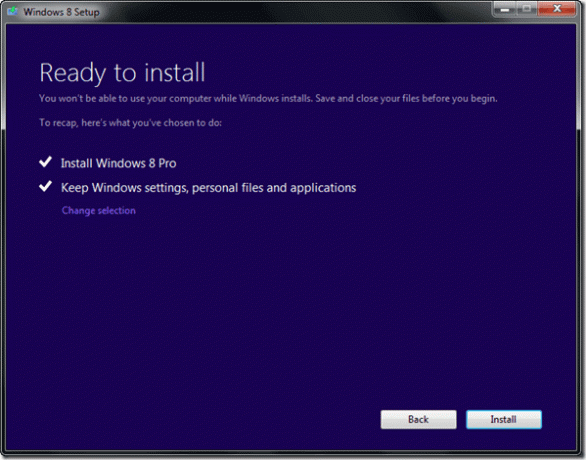
Selles samm-sammulises juhendis näitame teile, kuidas saate Windows 7-lt või vanemalt Windowsi versioonilt Windows 8 Pro-le üle minna ilma isiklikke faile ja sätteid kaotamata. Kuna versiooniuuenduse osas on aga palju segadust, soovitaksin kõigepealt teid lugege meie Windows 8 versiooniuuenduse KKK-d ja uurige veidi ka ise, kui teil on protsessi kohta teatud mõlkuvaid küsimusi. Kui olete kindel, et soovite uuendada, alustage allolevate sammude järgimist.
Enne kui alustame
- Selle protsessi käigus laadime selle installimise ajal alla Windows 8 Pro. Seega veenduge, et teil oleks kogu protsessi vältel sujuv Interneti-ühendus.
- Kui installite värskenduse töölauale, veenduge, et teil oleks katkematu toiteallikas.
- Enne versiooniuuenduse käivitamist sulgege kindlasti kõik mälu hõivavad rakendused. Usu mind, see on tark mõte seda teha.
Alustagem…
Samm 1: Me hakkame kasutama Windows 8 versiooniuuenduse assistent mille peate esmalt alla laadima. Pärast tööriista allalaadimist käivitage see administraatoriõigustega. Kui programm käivitub, kontrollib see teie arvuti ühilduvust, mis võib võtta minuti või paar. Kui ühilduvustest on lõppenud, võite jätkata, kui teie arvuti riistvara on Windows 8 Pro toetamiseks piisavalt hea.


2. samm: Tööriist küsib teilt, kas soovite teha puhta installi või säilitada Windows 7 failid ja sätted. Tehke oma valik ja jätkake järgmise sammuga.

Märge: Kasutajad, kes uuendavad Windows Vistast ja XP-st, peavad läbima puhta installimise, nii et veenduge varundage kõik oma olulised failid enne kui jätkate.
3. samm: Järgmisena palub tööriist teil osta Windows 8 Pro, mis on loomulikult kohustuslik protsess. Litsentsi ostmiseks vajate kehtivat krediit-/deebetkaarti või kinnitatud PayPali kontot. Kui soovite tellida Windowsi DVD-d, peate lisama lisaraha. Lõpuks sisestage oma arveldusaadress ja ostke Windows 8 Pro litsents.

4. samm: Pärast litsentsi ostmist pakub tööriist teie ainulaadset litsentsivõtit, mida peaksite võib-olla turvalises kohas hoidma Evernote. Pärast jätkamist laadib tööriist alla vajalikud Windows 8 failid ja valmistab teie arvuti ette Windows 8 installimiseks.
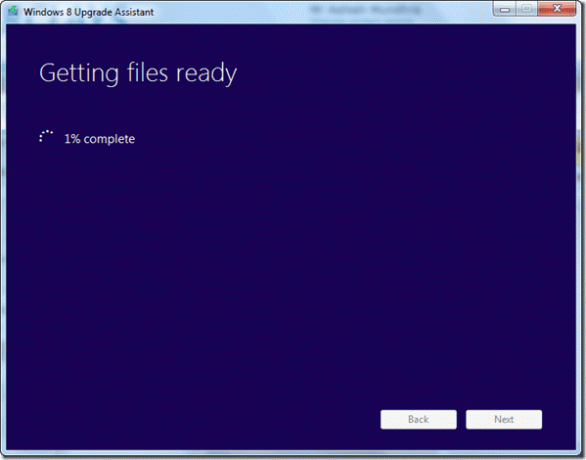

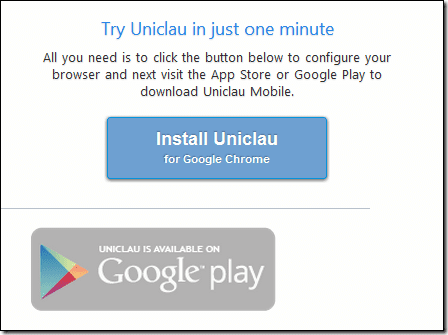
5. samm: Kui tööriist on kõik failid alla laadinud ja teie arvuti uuendamiseks ette valmistanud, palub tööriist teil kõik rakendused salvestada ja sulgeda. Kuna tööriist võtab teie arvuti üle täieliku kontrolli, ei saa te ühegi failiga töötada. Seejärel alustab Windows uuendamist, mis võtab palju aega. Vahepeal võite vabalt juua kohvi või teha pooleliolevaid majapidamistöid.
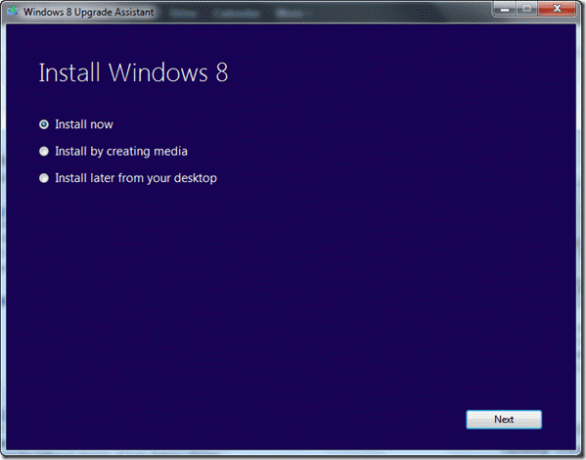

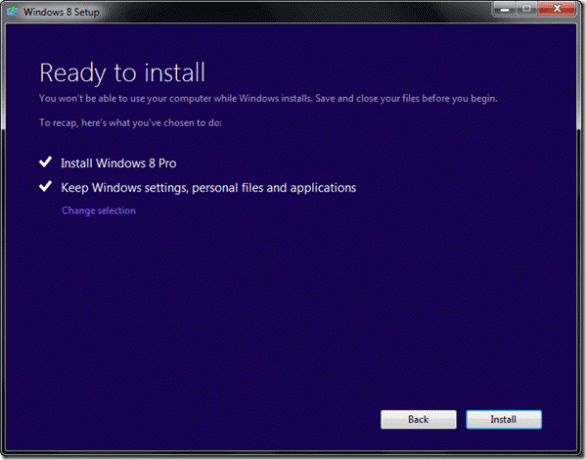
6. samm: Pärast programmi installimist palutakse teil seda teha konfigureerige Windows 8 enne kui saate sellega tegelema hakata. See on kõik, kui kõik läks hästi, oleksite oma Windowsi edukalt uuendanud.
Järeldus
Mäleta seda Windows 8-l on värskendamise ja lähtestamise funktsioonid mida saate kasutada oma arvuti uueks muutmiseks ilma seda ikka ja jälle installimata, kui midagi läheb valesti. Lihtsalt veenduge looge Windowsi pildifail pärast Windows 8 installimist. Ohutu praktika, ma ütleks.
Viimati uuendatud 2. veebruaril 2022
Ülaltoodud artikkel võib sisaldada sidusettevõtete linke, mis aitavad toetada Guiding Techi. See aga ei mõjuta meie toimetuslikku terviklikkust. Sisu jääb erapooletuks ja autentseks.



